
La mise à jour KB5046613, publiée le 12 novembre 2024, constitue une mise à jour cumulative pour Windows 10 versions 22H2 et certaines builds de 21H2, spécifiquement identifiées par les versions 19044.5131 et 19045.5131 du système d'exploitation. La mise à jour est basée sur des améliorations de la sécurité du système, la correction de bugs et des améliorations mineures des performances et de la stabilité.
Des exemples de modifications incluent des mises à jour des composants principaux du système qui contribueront à renforcer la sécurité et à réduire les exploits possibles, ainsi que des corrections de bugs mineurs qui résoudront les problèmes avec certaines applications ou fonctionnalités de Windows.
Il améliore également la prise en charge de la compatibilité logicielle et l'expérience utilisateur globale pour les opérations générales du système. Cependant, certains utilisateurs ont signalé que la mise à jour KB5046613 ne s'installait pas et semblait frustrant lorsqu'ils essayaient de maintenir leurs systèmes à jour.
Les causes courantes d'échec de l'installation de KB5046618 incluent des fichiers système corrompus, un espace disque insuffisant ou certains problèmes avec les composants Windows Update. Cela peut également être lié à des problèmes de réseau ou à un conflit avec un logiciel antivirus tiers. Parfois, la mise à jour peut rester bloquée lors de l'installation et lorsque l'installation échoue, elle annule les modifications.
Selon le cas, les utilisateurs devront peut-être vider le cache de Windows Update, réinitialiser les composants de mise à jour ou exécuter des analyses du système pour réparer les fichiers corrompus. Vous pouvez également éviter les erreurs courantes en installant manuellement via le catalogue Microsoft Update. Vous trouverez ci-dessous les étapes détaillées pour résoudre le problème.
Mais pour ceux qui souhaitent un moyen plus efficace de diagnostiquer et de rectifier les causes sous-jacentes des échecs d'installation de KB5046613, rendant ainsi les mises à jour du système fluides et améliorant les performances globales, en utilisant une bonne FortectMachine à laver Mac L'outil de réparation X9 pourrait aider.
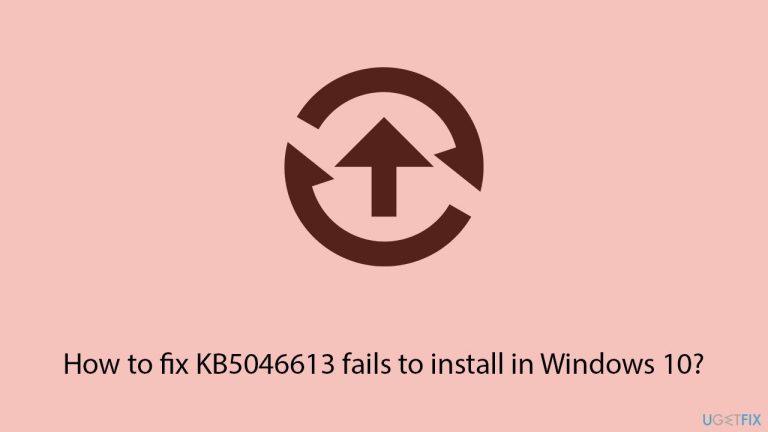
L'utilitaire de résolution des problèmes de Windows Update peut identifier et résoudre les problèmes courants susceptibles d'empêcher l'installation de KB5046613.

Assurez-vous que tous les services concernés sont en cours d'exécution. S'ils le sont déjà, redémarrez-les à la place.

Les fichiers système corrompus peuvent empêcher l'installation des mises à jour.
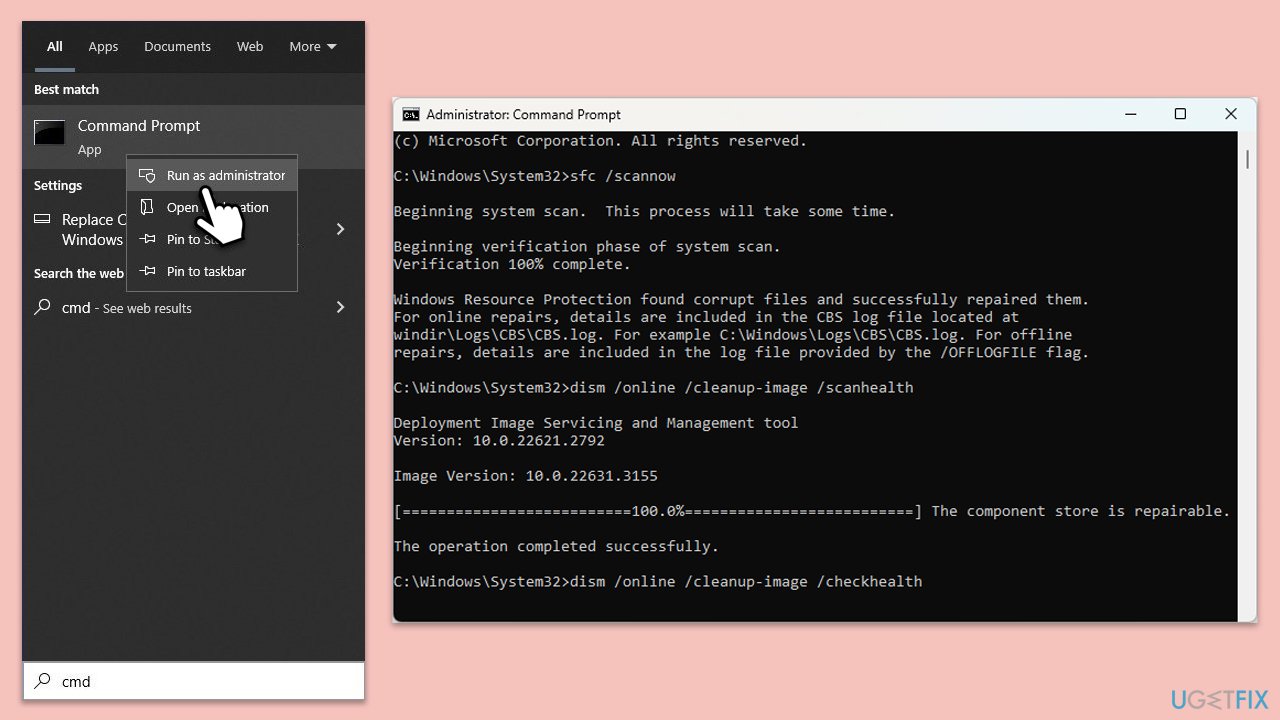
L'installation manuelle peut contourner les problèmes liés au processus de mise à jour automatisée.
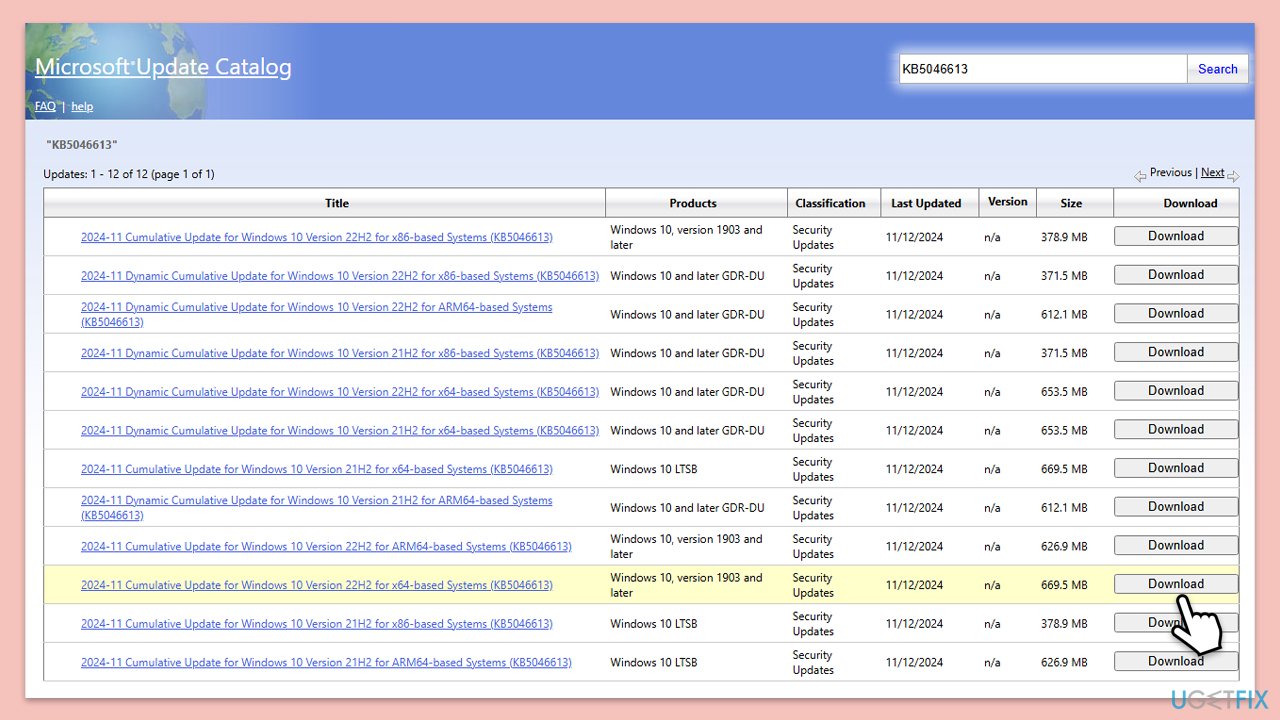
La réinitialisation des composants peut résoudre les problèmes liés aux processus de mise à jour bloqués.
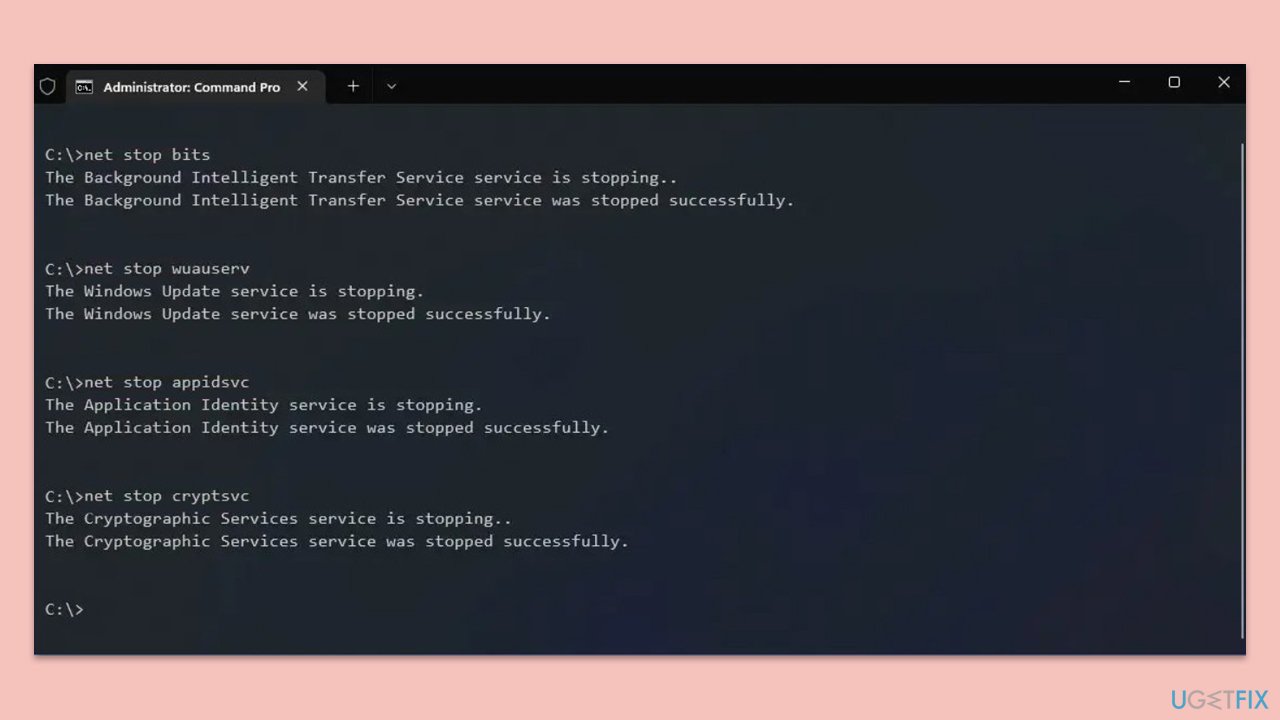
Un démarrage en mode minimal minimise les processus en arrière-plan et les logiciels susceptibles d'interférer avec la mise à jour.

Ce qui précède est le contenu détaillé de. pour plus d'informations, suivez d'autres articles connexes sur le site Web de PHP en chinois!
 Solution contre le virus de l'exe de dossier
Solution contre le virus de l'exe de dossier
 Comment défendre les serveurs cloud contre les attaques DDoS
Comment défendre les serveurs cloud contre les attaques DDoS
 Une liste complète des touches de raccourci d'idées
Une liste complète des touches de raccourci d'idées
 Comment mettre à jour le pilote de la carte graphique
Comment mettre à jour le pilote de la carte graphique
 Qu'est-ce que l'optimisation de la topologie
Qu'est-ce que l'optimisation de la topologie
 Linux ajoute une méthode de source de mise à jour
Linux ajoute une méthode de source de mise à jour
 fonction de la touche prtscr
fonction de la touche prtscr
 plugin tencent qqmail
plugin tencent qqmail
 Le bloc-notes est le meilleur
Le bloc-notes est le meilleur